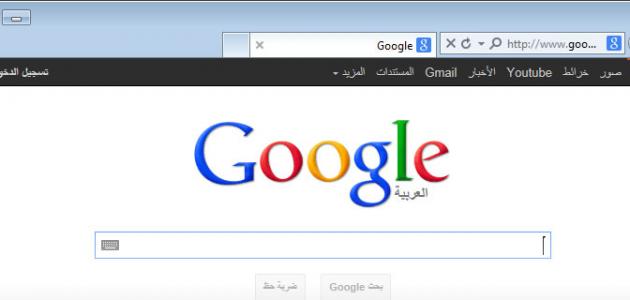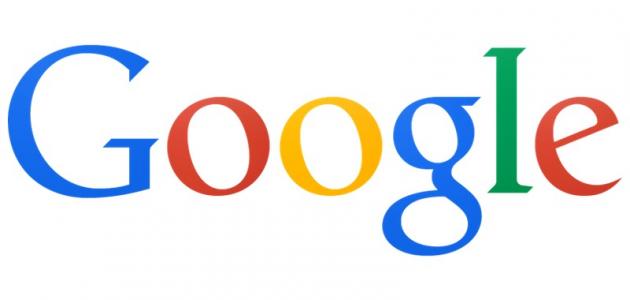محتويات
حذف النسخة الاحتياطية من جوجل عبر الكمبيوتر
يُمكن للمُستخدِم الاحتفاظ بنسخة احتياطية من البيانات الخاصة به على حسابه عبر جوجل (Google Account)؛ وقد تختلف طبعة البيانات التي تحتويها النسخة الاحتياطية؛ كبيانات الواتس آب والبيانات الخاصة بجهاز الهاتف الذي يعمل بنظام الأندرويد، وفيما يأتي خطوات حذف النسخة الاحتياطية من حساب جوجل باستخدام جهاز الكمبيوتر الخاص بالمُستخدِم:[١]
- التوجُه من خلال أحد مُتصفحات الويب إلى الصفحة الإلكترونية لخدمة جوجل درايف عبر الإنترنت، حيث تحتوي خدمة جوجل درايف على النسخة الاحتياطية التي يتمّ أخذها لحساب جوجل، ويُمكن الوصول إلى هذه الصفحة عبر النقر على الرابط الآتي: اضغط هنا.
- النقر على سعة التخزين الظاهرة عبر شاشة جوجل درايف وضمن قسم مساحة التخزين (Storage).
- النقر على خيار النسخ الاحتياطية (Backups) الظاهرة أعلى أحد جانبي الشاشة.
- النقر بواسطة زر الفأرة الأيمن على النسخة الاحتياطية المُراد حذفها.
- النقر على رمز سلة المُهملات الظاهرة عبر الشاشة.
- ملاحظة: يُمكن استعراض محتويات النسخة الاحتياطية قبل حذفها من خلال النقر عليها بواسطة زر الفأرة الأيمن، ثمّ النقر على رمز المُعاينة الظاهر عبر شاشة جوجل درايف.[١]
حذف النسخة الاحتياطية من جوجل عبر الهاتف
فيما يأتي خطوات حذف النسخة الاحتياطية لحساب جوجل الموجودة على جوجل درايف باستخدام جهاز الهاتف الذي يعمل بنظام الأندرويد:[٢]
- فتح تطبيق جوجل درايف (Google Drive) عبر الهاتف الخاص بالمُستخدِم.
- النقر على رمز القائمة الظاهرة على شكل ثلاثة خطوط عبر شاشة التطبيق.
- التمرير إلى الأسفل ثمّ النقر على خيار النسخ الاحتياطية المُراد حذفها.[٣]
- النقر على النسخة الاحتياطية المُراد حذفها.
- النقر على رمز سلة المُهملات لحذف النسخة الاحتياطية.[١]
حذف النسخة الاحتياطية للواتس آب من على جوجل
فيما يأتي خطوات حذف النسخة الاحتياطية الخاصة بتطبيق الواتس آب من حساب جوجل درايف الخاص بالمُستخدِم:[٤]
- الانتقال من خلال أحد مُتصفحات الإنترنت إلى صفحة جوجل درايف عبر الإنترنت، والتي يُمكن الوصول إليها عبر النقر على الرابط الآتي: اضغط هنا.
- تسجيل الدخول إلى جوجل درايف الخاص بالمُستخدِم إذا تطلب الأمر ذلك.
- النقر على رمز الدائرة المُسننة الظاهرة عبر شاشة جوجل درايف.[٥]
- اختيار خيار الإعدادات (Settings).
- النقر على خيار إدارة التطبيقات (Manage Apps).[٥]
- النقر على زر الخيارات (Options) الظاهر بمحاذاة تطبيق الواتس آب.
- النقر على خيار فصل من الدرايف (Disconnect from Drive).
- تأكيد رغبة المُستخدِم بحذف النسخة الاحتياطية من خلال النقر على زر حذف (Delete).
المراجع
- ^ أ ب ت “Manage & restore your mobile backups in Google Drive”, support.google.com, Retrieved 23-12-2020. Edited.
- ↑ Jack Wallen (9-1-2017), “How to easily manage your device backups on Google Drive”، www.techrepublic.com, Retrieved 23-12-2020. Edited.
- ↑ “Manage & restore your mobile backups in Google Drive”, support.google.com, Retrieved 23-12-2020. Edited.
- ↑ “How to Delete a WhatsApp Backup from Google Drive”, www.wikihow.com,29-6-2018، Retrieved 23-12-2020. Edited.
- ^ أ ب Nicola Massimo (27-11-2020), “How to Delete WhatsApp Backup from Google Drive”، mobiletrans.wondershare.com, Retrieved 23-12-2020. Edited.